RAID для «чайников» и не только
KDV, iBase.ru, 26.11.2004, последнее обновление – 27.02.2009.
Со времени первой публикации статьи, на forum.ibase.ru в ее обсуждении появилась масса интересных сообщений. Так что после чтения статьи рекомендую обязательно просмотреть топик на форуме.
В интернете есть масса статей с описанием RAID. Например, эта описывает все очень подробно. Но как обычно, читать все не хватает времени, поэтому надо что-нибудь коротенькое для понимания – а надо оно или нет, и что лучше использовать применительно к работе с СУБД (InterBase, Firebird или что то иное – на самом деле все равно). Перед вашими глазами – именно такой материал.
Примечание. Сейчас есть хорошая статья о RAID в Википедии.
В первом приближении RAID это объединение дисков в один массив. SATA, SAS, SCSI, SSD – неважно. Более того, практически каждая нормальная материнская плата сейчас поддерживает возможность организации SATA RAID. Пройдемся по списку, какие бывают RAID и зачем они. (Хотел бы сразу заметить, что в RAID нужно объединять одинаковые диски. Объединение дисков от разных производителей, от одного но разных типов, или разных размеров – это баловство для человека, сидящего на домашнем компьютере).
RAID 0 (Stripe)
Грубо говоря, это последовательное объединение двух (или более) физических дисков в один «физический» диск. Годится разве что для организации огромных дисковых пространств, например, для тех, кто работает с редактированием видео. Базы данных на таких дисках держать нет смысла – в самом деле, если даже у вас база данных имеет размер 50 гигабайт, то почему вы купили два диска размером по 40 гигабайт, а не 1 на 80 гигабайт? Хуже всего то, что в RAID 0 любой отказ одного из дисков ведет к полной неработоспособности такого RAID, потому что данные записываются поочередно на оба диска, и соответственно, RAID 0 не имеет средств для восстановления в случае сбоев.Конечно, RAID 0 дает ускорение в работе из-за чередования чтения/записи.
RAID 0 часто используют для размещения временных файлов.
RAID 1 (Mirror)
Зеркалирование дисков. Если Shadow в IB/FB это программное зеркалирование (см. Operations Guide.pdf), то RAID 1 – аппаратное зеркалирование, и ничего более. Упаси вас от использования программного зеркалирования средствами ОС или сторонним ПО. Надо или «железный» RAID 1, или shadow. При сбое тщательно проверяйте, какой именно диск сбойнул. Самый частый случай погибания данных на RAID 1 – это неверные действия при восстановлении (в качестве «целого» указан не тот диск).Насчет производительности – по записи выигрыш 0, по чтению – возможно до 1.5 раз, т. к. чтение может производиться «параллельно» (поочередно с разных дисков) . Для баз данных ускорение мало, в то время как при параллельном обращении к разным (!) частям (файлам) диска ускорение будет абсолютно точно.
RAID 1+0
Под RAID 1+0 имеют в виду вариант RAID 10, когда два RAID 1 объединяются в RAID 0. Вариант, когда два RAID 0 объединяются в RAID 1 называется RAID 0+1, и «снаружи» представляет собой тот же RAID 10.RAID 2-3-4
Эти RAID являются редкими, т. к. в них используются коды Хэмминга, либо разбиение байт на блоки + контрольные суммы и т. п., но общее резюме таково – эти RAID дают только надежность, при 0-вом увеличении производительности, и иногда даже ее ухудшении.RAID 5
Для него нужно минимально 3 диска. Данные четности распределяются по всем дискам массиваОбычно говорится, что «RAID5 использует независимый доступ к дискам, так что запросы к разным дискам могут выполняться параллельно». Следует иметь в виду, что речь идет, конечно, о параллельных запросах на ввод-вывод. Если такие запросы идут последовательно (в SuperServer), то конечно, эффекта распараллеливания доступа на RAID 5 вы не получите. Разумеется, RAID5 даст прирост производительности, если с массивом будут работать операционная система и другие приложения (например, на нем будет находиться виртуальная память, TEMP и т. п.).
Вообще RAID 5 раньше был наиболее часто используемым массивом дисков для работы с СУБД. Сейчас такой массив можно организовать и на SATA дисках, причем он получится существенно дешевле, чем на SCSI. Цены и контроллеры вы можете посмотреть в статьях
Причем, следует обратить внимание на объем покупаемых дисков – например, в одной из упомянутых статей RAID5 собирается из 4-х дисков объемом 34 гиг, при этом объем «диска» получается 103 гигабайта.
Тестирование пяти контроллеров SATA RAID – http://www.thg.ru/storage/20051102/index.html.
Adaptec SATA RAID 21610SA в массивах RAID 5 – http://www.ixbt.com/storage/adaptec21610raid5.shtml.
Почему RAID 5 — это плохо — https://geektimes.ru/post/78311/
Внимание! При закупке дисков для RAID5 обычно берут 3 диска, по минимуму (скорее из-за цены). Если вдруг по прошествии времени один из дисков откажет, то может возникнуть ситуация, когда не удастся приобрести диск, аналогичный используемым (перестали выпускаться, временно нет в продаже, и т. п.). Поэтому более интересной идеей кажется закупка 4-х дисков, организация RAID5 из трех, и подключение 4-го диска в качестве резервного (для бэкапов, других файлов и прочих нужд).
Есть интересное мнение по поводу «непригодности» RAID5 для баз данных. Как минимум его можно рассматривать с той точки зрения, что для получения хорошей производительности RAID5 необходимо использовать специализированный контроллер, а не то, что есть по умолчанию на материнской плате.
Статья RAID-5 must die. И еще о потерях данных на RAID5.
Примечание. На 05.09.2005 стоимость SATA диска Hitachi 80Gb составляет 60 долларов.
RAID 10, 50
Дальше идут уже комбинации из перечисленных вариантов. Например, RAID 10 это RAID 0 + RAID 1. RAID 50 – это RAID 5 + RAID 0.Интересно, что комбинация RAID 0+1 в плане надежности оказывается хуже, чем RAID5. В копилке службы ремонта БД есть случай сбоя одного диска в системе RAID0 (3 диска) + RAID1 (еще 3 таких же диска). При этом RAID1 не смог «поднять» резервный диск. База оказалась испорченной без шансов на ремонт.
Для RAID 0+1 требуется 4 диска, а для RAID 5 – 3. Подумайте об этом.
RAID 6
В отличие от RAID 5, который использует четность для защиты данных от одиночных неисправностей, в RAID 6 та же четность используется для защиты от двойных неисправностей. Соответственно, процессор более мощный, чем в RAID 5, и дисков требуется уже не 3, а минимум 5 (три диска данных и 2 диска контроля четности). Причем, количество дисков в raid6 не имеет такой гибкости, как в raid 5, и должно быть равно простому числу (5, 7, 11, 13 и т. д.)Допустим одновременный сбой двух дисков, правда, такой случай является весьма редким.
По производительности RAID 6 я данных не видел (не искал), но вполне может быть, что из-за избыточного контроля производительность может быть на уровне RAID 5.
См. неплохую статью про RAID 6.
Rebuild time
У любого массива RAID, который остается работоспособным при сбое одного диска, существует такое понятие, как rebuild time. Разумеется, когда вы заменили сдохший диск на новый, контроллер должен организовать функционирование нового диска в массиве, и на это потребуется определенное время.Во время «подключения» нового диска, например, для RAID 5, контроллер может допускать работу с массивом. Но скорость работы массива в этом случае будет весьма низкой, как минимум потому, что даже при «линейном» наполнении нового диска информацией запись на него будет «отвлекать» контроллер и головки диска на операции синхронизации с остальными дисками массива.
Время восстановления функционирования массива в нормальном режиме напрямую зависит от объема дисков. Например, Sun StorEdge 3510 FC Array при размере массива 2 терабайта в монопольном режиме делает rebuild в течение 4.5 часов (при цене железки около $40000). Поэтому, при организации массива и планировании восстановления при сбое нужно в первую очередь думать именно о rebuild time. Если ваша база данных и бэкапы занимают не более 50 гигабайт, и рост в год составляет 1-2 гигабайта, то вряд ли имеет смысл собирать массив из 500-гигабайтных дисков. Достаточно будет и 250-гигабайтных, при этом даже для raid5 это будет минимум 500 гигабайт места для размещения не только базы данных, но и фильмов. Зато rebuild time для 250 гигабайтных дисков будет примерно в 2 раза меньше, чем для 500 гигабайтных.
Резюме
Получается, что самым осмысленным является использование либо RAID 1, либо RAID 5. Однако, самая частая ошибка, которую делают практически все – это использование RAID «подо все». То есть, ставят RAID, на него наваливают все что есть, и … получают в лучшем случае надежность, но никак не улучшение производительности.Еще часто не включают write cache, в результате чего запись на raid происходит медленнее, чем на обычный одиночный диск. Дело в том, что у большинства контроллеров эта опция по умолчанию выключена, т.к. считается, что для ее включения желательно наличие как минимум батарейки на raid-контроллере, а также наличие UPS.
Текст
В старой статье hddspeed.htmLINK (и в doc_calford_1.htmLINK) показано, как можно получить существенное увеличение производительности путем использования нескольких физических дисков, даже для IDE. Соответственно, если вы организуете RAID – положите на него базу, а остальное (temp, OS, виртуалка) делайте на других винчестерах. Ведь все равно, RAID сам по себе является одним «диском», пусть даже и более надежным и быстродействующим.
признан устаревшим. Все вышеупомянутое вполне имеет право на существование на RAID 5. Однако перед таким размещением необходимо выяснить – каким образом можно делать backup/restore операционной системы, и сколько по времени это будет занимать, сколько времени займет восстановление «умершего» диска, есть ли (будет ли) под рукой диск для замены «умершего» и так далее, т. е. надо будет заранее знать ответы на самые элементарные вопросы на случай сбоя системы.
Я все-таки советую операционную систему держать на отдельном SATA-диске, или если хотите, на двух SATA-дисках, связанных в RAID 1. В любом случае, располагая операционную систему на RAID, вы должны спланировать ваши действия, если вдруг прекратит работать материнская плата – иногда перенос дисков raid-массива на другую материнскую плату (чипсет, raid-контроллер) невозможен из-за несовместимости умолчательных параметров raid.
Размещение базы, shadow и backup
Несмотря на все преимущества RAID, категорически не рекомендуется, например, делать backup на этот же самый логический диск. Мало того что это плохо влияет на производительность, но еще и может привести к проблемам с отсутствием свободного места (на больших БД) – ведь в зависимости от данных файл backup может быть эквивалентным размеру БД, и даже больше. Делать backup на тот же физический диск – еще куда ни шло, хотя самый оптимальный вариант – backup на отдельный винчестер.То же самое в отношении shadow – нет никакого смысла класть shadow, например, на RAID 1, туда же где и база, даже на разные логические диски. При наличии shadow сервер пишет страницы данных как в файл базы так и в файл shadow. То есть, вместо одной операции записи производятся две. При разделении базы и shadow по разным физическим дискам производительность записи будет определяться самым медленным диском.
Обсудить статью на форуме
Как Сделать RAID Массив Дисков Windows За 5 Минут?
Приветствую читателей блога!
Сегодня будет очередная статья на компьютерную тему, а посвящена она будет такому понятию, как Raid массив дисков — уверен, многим это понятие абсолютно ничего не скажет, а те, кто уже где-то про это слышал, не имеют представление о том, что это вообще такое. Давайте разбираться вместе!
Что такое Raid массив?
Не вдаваясь в детали терминологии, Raid массив — это некий комплекс, построенный из нескольких жестких дисков, который позволяет более грамотно распределять между ними функции. Как обычно мы размещаем жесткие диски в компе? Подключаем к Sata один жесткий диск, потом другой, третий. И появляются в нашей операционке диски D, E, F и так далее. Мы можем поместить на них какие-то файлы или установить Windows, но по сути это будут отдельные диски — вынув один из них мы ровным счетом ничего не заметим (если на нем не была установлена ОС) кроме того, что нам не будут доступны записанные на них файлы. Но есть другой путь — объединить эти диски в систему, задать им определенный алгоритм совместной работы, в результате которого значительно повысится надежность хранения информации или скорость их работы.
Но прежде, чем мы сможем создать эту систему, нужно знать, поддерживает ли материнская плата работу с дисковыми массивами Raid. Во многих современных материнках уже имеется встроенный Raid-контроллер, который-то и позволяет объединить жесткие диски. Поддерживаемые схемы массивов имеются в описаниях к материнской плате. Например, возьмем первую попавшуюся мне на глаза в Яндекс Маркете плату ASRock P45R2000-WiFi.
Здесь описание поддерживаемых Raid массивов отображается в разделе «Дисковые контроллеры Sata».

В данном примере мы видим, что Sata контроллер поддерживает создание массивов Raid: 0, 1, 5, 10. Что означают эти цифры? Это обозначение различных типов массивов, в которых диски взаимодействуют между собой по разным схемам, которые призваны, как я уже говорил, либо ускорять их работу, либо увеличивают надежность от потери данных.
Если же системная плата компьютера не поддерживает Raid, то можно приобрести отдельный Raid-контроллер в виде PCI платы, которая вставляется в PCI слот на материнке и дает ей возможность создавать массивы из дисков. Для работы контроллера после его установки нужно будет также установить raid драйвер, который либо идет на диске с данной моделью, либо можно просто скачать из интернета. Лучше всего на данном устройстве не экономить и купить от какого-то известного производителя, например Asus, и с чипсетами Intel.

Я подозреваю, что пока что вы еще не очень имеете представление, о чем все же идет речь, поэтому давайте внимательно разберем каждый из самых популярных типов Raid массивов, чтобы все стало более понятно.
Массив RAID 1
Массив Raid 1 — один из самых распространенных и бюджетных вариантов, который использует 2 жестких диска. Этот массив призван обеспечить максимальную защиту данных пользователя, потому что все файлы будут одновременно копироваться сразу на 2 жестких диска. Для того, чтобы его создать, берем два одинаковых по объему харда, например по 500 Гб и делаем соответствующие настройки в BIOS для создания массива. После этого в вашей системе будет виден один жесткий диск размеров не 1 Тб, а 500 Гб, хотя физически работают два жестких диска — формула расчета приведена чуть ниже. И все файлы одновременно будут писаться на два диска, то есть второй будет полной резервной копией первого. Как вы понимаете, при выходе из строя одного из дисков вы не потеряете ни частички своей информации, так как у вас будет вторая копия этого диска.

Также поломки и не заметит операционная система, которая продолжит работу со вторым диском — о неполадке вас известит лишь специальная программа, которая контролирует функционирование массива. Вам нужно лишь удалить неисправный диск и подключить такой же, только рабочий — система автоматически скопирует на него все данные с оставшегося исправного диска и продолжит работу.
Объем диска, который будет видеть система, рассчитывается здесь по формуле:
V = 1 x Vmin, где V — это общий объем, а Vmin — объем памяти самого маленького жесткого диска.
Массив RAID 0
Еще одна популярная схема, которая призвана повысить не надежность хранения, а наоборот, скорость работы. Также состоит из двух HDD, однако в этом случае ОС видим уже полный суммарный объем двух дисков, т.е. если объединить в Raid 0 диски по 500 Гб, то система увидит один диск размером 1 Тб. Скорость чтения и записи повышается за счет того, что блоки файлов пишутся поочередно на два диска — но при этом отказоустойчивость данной системы минимальная — при выходе из строя одного из дисков почти все файлы будут повреждены и вы потеряете часть данных — ту, которая была записана на сломавшийся диск. Восстанавливать информацию после этого придется уже в сервисном центре.

Формула расчета общего объема диска, видимого Windows, выглядит так:
V = V1 + V2
Если вы до прочтения данной статьи по большому счету не беспокоились об отказоустойчивости вашей системы, но хотели бы повысить скорость работы, то можете купить дополнительный винчестер и смело использовать этот тип. По большому счету, в домашних условиях подавляющее количество пользователей не хранит какой-то супер-важной информации, а скопировать какие-то важные файлы можно на отдельный внешний жесткий диск.
Массив Raid 10 (0+1)
Как следует уже из самого названия, этот тип массива объединяет в себе свойства двух предыдущих — это как бы два массива Raid 0, объединенных в Raid 1. Используются четыре жестких диска, на два из них информация записывается блоками поочередно, как это было в Raid 0, а на два других — создаются полные копии двух первых. Система очень надежная и при этом достаточно скоростная, однако весьма дорогая в организации. Для создания нужно 4 HDD, при этом система будет видеть общий объем по формуле:
V = 2 x Vmin
То есть, если возьмем 4 диска по 500 Гб, то система увидит 1 диск размером 1 Тб.

Данный тип, также как и следующий, чаще всего используется в организациях, на серверных компьютерах, где нужно обеспечить как высокую скорость работы, так и максимальную безопасность от потери информации в случае непредвиденных обстоятельств.
Массив RAID 5
Массив Raid 5 — оптимальное сочетание цены, скорости и надежности. В данном массиве минимально могут быть задействованы 3 HDD, объем рассчитывается из более сложной формулы:
V = N x Vmin — 1 x Vmin, где N — количество жестких дисков.
Итак, допустим у нас 3 диска по 500 Гб. Объем, видимый ОС, будет равен 1 Тб.
Схема работы массива выглядит следующим образом: на первые два диска (или три, в зависимости от их количества) записываются блоки разделенных файлов, а на третий (или четвертый) — контрольная сумма первых двух (или трех). Таким образом, при отказе одного из дисков, его содержимое легко восстановить за счет имеющейся на последнем диске контрольной суммы. Производительность такого массива ниже, чем у Raid 0, но такая же надежная, как Raid 1 или Raid 10 и при этом дешевле последнего, т.к. можно сэкономить на четвертом харде.
На схеме ниже представлена схема Raid 5 из четырех HDD.

Есть также другие режимы — Raid 2,3, 4, 6, 30 и т.д., но они являются по большому счету производными от перечисленных выше.
Как установить Raid массив дисков на Windows?
С теорией, надеюсь, разобрались. Теперь посмотрим на практику — вставить в слот PCI Raid контроллер и установить драйвера, думаю, опытным пользователям ПК труда не составит.
Как же теперь создать в операционной системе Windows Raid массив из подключенных жестких дисков?
Лучше всего, конечно, это делать, когда вы только-только приобрели и подключили чистенькие винчестеры без установленной ОС. Сначала перезагружаем компьютер и заходим в настройки BIOS — здесь нужно найти SATA контроллеры, к которым подключены наши жесткие диски, и выставить их в режим RAID.

После этого сохраняем настройки и перезагружаем ПК. На черном экране появится информация о том, что у вас включен режим Raid и о клавише, с помощью которой можно попасть в его настройку. В примере ниже предложено нажать клавишу «TAB».

В зависимости от модели Raid-контроллера она может быть другой. Например, «CNTRL+F»

Заходим в утилиту настройки и нажимаем в меню что-то типа «Create array» или «Create Raid» — надписи могут отличаться. Также если контроллер поддерживает несколько типов Raid, то будет предложено выбрать, какой именно нужно создать. В моем примере доступен только Raid 0.

После этого возвращаемся обратно в BIOS и в настройке порядка загрузки видим уже не несколько отдельных дисков, а один в виде массива.

Вот собственно и все — RAID настроен и теперь компьютер будет воспринимать ваши диски как один. Вот так, например, будет виден Raid при установке Windows.

Думаю, что вы уже поняли преимущества использования Raid. Напоследок приведу сравнительную таблицу замеров скорости записи и чтения диска отдельно или в составе режимов Raid — результат, как говорится, на лицо.

Александр
Специалист по беспроводным сетям, компьютерной технике и системам видеонаблюдения. Выпускник образовательного центра при МГТУ им. Баумана в Москве. Автор видеокурса «Все секреты Wi-Fi»
Задать вопрос
Как создать RAID массив и зачем он нужен
Привет всем читателям remontcompa.ru! Друзья, я давно хотел с Вами поговорить о том, как создать на компьютере RAID массив (избыточный массив независимых дисков). Несмотря на кажущуюся сложность вопроса, на самом деле всё очень просто и я уверен, многие читатели сразу после прочтения этой статьи возьмут на вооружение и будут с удовольствием пользоваться данной очень полезной, связанной с безопасностью ваших данных технологией.
Как создать RAID массив и зачем он нужен

Не секрет, что наша информация на компьютере практически ничем не застрахована и находится на простом жёстком диске, который имеет свойство ломаться в самый неподходящий момент. Уже давно признан факт, что жёсткий диск самое слабое и ненадёжное место в нашем системном блоке, так как имеет механические части. Те пользователи, которые когда-либо теряли важные данные (я в том числе) из-за выхода из строя «винта», погоревав некоторое время задаются вопросом, как избежать подобной неприятности в будущем и первое, что приходит на ум, это создание RAID-массива.
Весь смысл избыточного массива независимых дисков в том, чтобы сберечь Ваши файлы на жёстком диске в случае полной поломки этого диска! Как это сделать, – спросите вы, да очень просто, нужно всего лишь два (можно даже разных в объёме) жёстких диска.
В сегодняшней статье мы с Вами с помощью операционной системы Windows 8.1 создадим из двух чистых жёстких дисков самый простой и популярный RAID 1 массив, его ещё называют «Зеркалирование» (mirroring). Смысл «зеркала» в том, что информация на обоих дисках дублируется (записывается параллельно) и два винчестера представляют из себя точные копии друг друга.
Если вы скопировали файл на первый жёсткий диск, то на втором появляется точно такой же файл и как вы уже поняли, если один жёсткий диск выходит из строя, то все ваши данные останутся целыми на втором винчестере (зеркале). Вероятность поломки сразу двух жёстких дисков ничтожна мала.
Единственный минус RAID 1 массива в том, что купить нужно два жёстких диска, а работать они будут как один единственный, то есть, если вы установите в системный блок два винчестера в объёме по 500 ГБ, то доступно для хранения файлов будет всё те же 500 ГБ, а не 1ТБ.
Если один жёсткий диск из двух выходит из строя, вы просто берёте и меняете его, добавляя как зеркало к уже установленному винчестеру с данными и всё.
Лично я, в течении многих лет, использую на работе RAID 1 массив из двух жёстких дисков по 1 ТБ и год назад произошла неприятность, один «хард» приказал долго жить, пришлось его тут же заменить, тогда я с ужасом подумал, чтобы было, не окажись у меня RAID-массива, небольшой холодок пробежал по спине, ведь пропали бы данные накопленные за несколько лет работы, а так, я просто заменил неисправный «терабайтник» и продолжил работу. Кстати, дома у меня тоже небольшой RAID-массив из двух винчестеров по 500 ГБ.
Создание программного RAID 1 массива из двух пустых жёстких дисков средствами Windows 8.1
Первым делом устанавливаем в наш системный блок два чистых жёстких диска. Для примера, я возьму два жёстких диска объёмом 250 ГБ.

Открываем Управление дисками
Диск 0 — твердотельный накопитель SSD с установленной операционной системой Windows 8.1 на разделе (C:).
Диск 1 и Диск 2 — жёсткие диски объёмом 250 ГБ из которых мы соберём RAID 1 массив.
Щёлкаем правой мышью на любом жёстком диске и выбираем «Создать зеркальный том»

Мастер создания образа. Далее
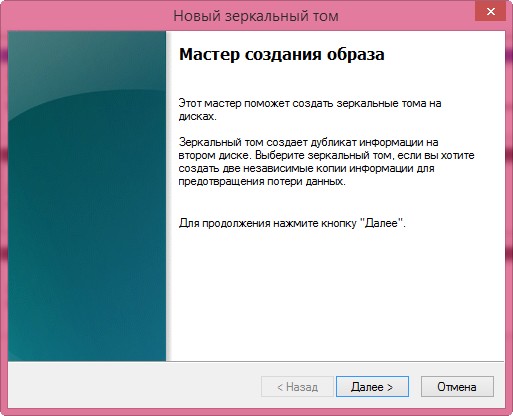
Добавляем диск, который будет зеркалом для выбранного ранее диска. Первым зеркальным томом мы выбрали Диск 1, значит в левой части выбираем Диск 2 и нажимаем на кнопку «Добавить».

Далее

Выбираем букву программного RAID 1 массива, я оставляю букву (D:). Далее
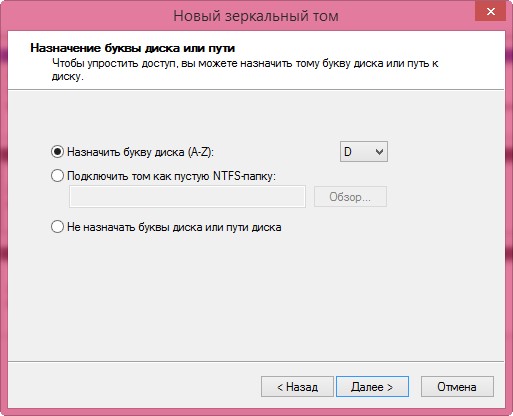
Отмечаем галочкой пункт Быстрое форматирование и жмём Далее.

Готово.
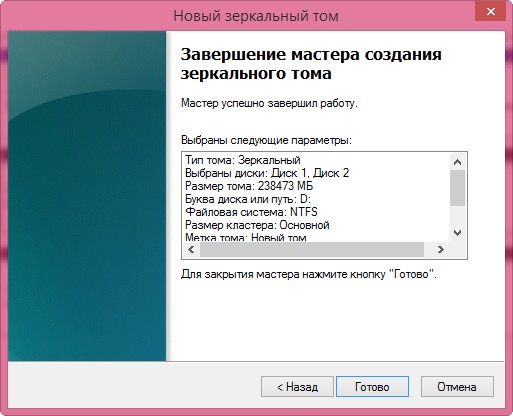
Да

В управлении дисками зеркальные тома обозначаются кроваво-красным цветом и имеют одну букву диска, в нашем случае (D:). Скопируйте на любой диск какие-либо файлы и они сразу появятся на другом диске.
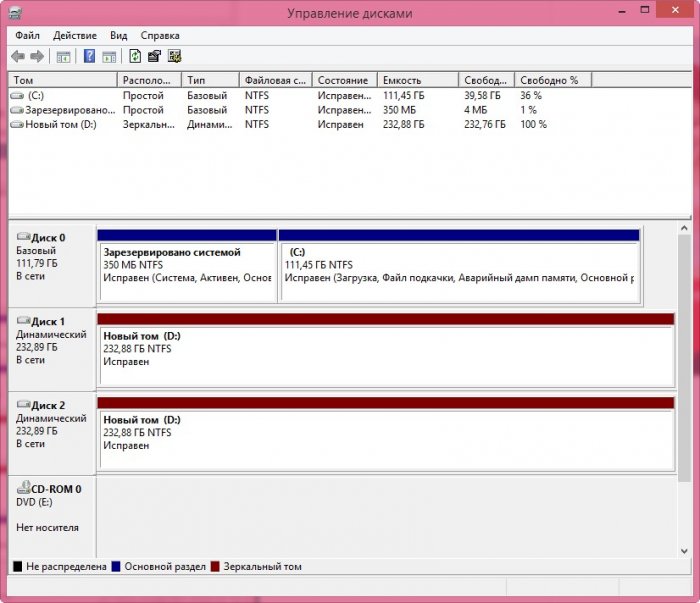
В окне «Этот компьютер», программный RAID 1 массив отображается как один диск.
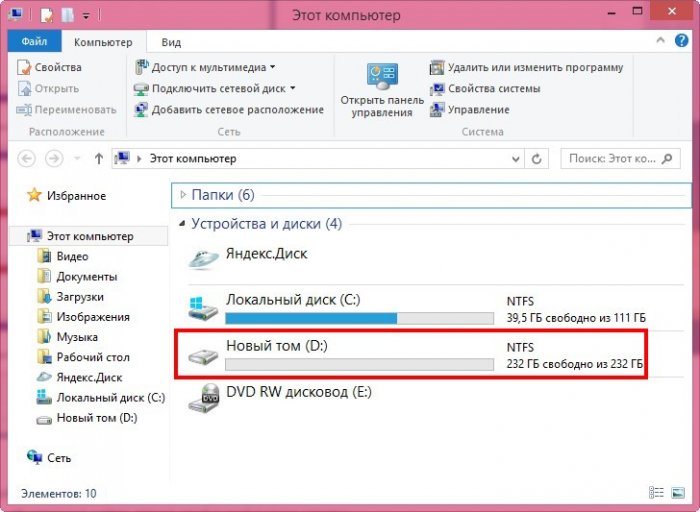
Если один из двух жёстких дисков выйдет из строя, то в управлении дисками RAID-массив будет помечен ошибкой «Отказавшая избыточность», но на втором жёстком диске все данные будут в сохранности.
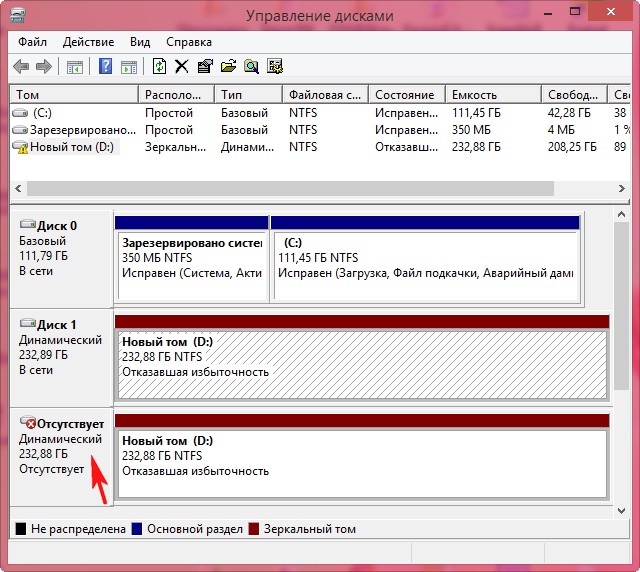
Метки к статье: Системные функции Жёсткий диск RAID
Онлайн калькулятор: Калькулятор RAID массивов
Под калькулятором небольшое напоминание о типах RAID массивов, выжимка из Википедии. Подробнее — здесь.

Калькулятор RAID массива
Показать экзотические уровни RAID, вышедшие из употребленияsave Сохранить extension Виджет
Стандартные уровни RAID
*RAID 0 (striping — «чередование») — дисковый массив повышенной производительности с чередованием, без отказоустойчивости.
*RAID 1 (mirroring — «зеркалирование») — массив из двух (или, в теории, более) дисков, являющихся полными копиями друг друга. При наличии программной поддержки возможно ускорение чтения за счет того, что данные можно считывать с любого диска. Данные сохраняются, пока работает хотя бы один диск в массиве.
*RAID 2 — массив дисков с использованием кодов Хемминга. Диски делятся на две группы: для данных и для кодов коррекции ошибок. Число дисков в массиве . Данные распределяются по дискам, предназначенным для хранения информации, так же, как и в RAID 0, но в случае выхода какого-либо жёсткого диска из строя возможно восстановление информации на лету. Требует слишком большого количества дисков для оптимального использования, поэтому не получил распространения.
*RAID 3 — В массиве из n дисков данные разбиваются на куски размером меньше сектора (разбиваются на байты или блоки) и распределяются по n-1 дискам. Ещё один диск используется для хранения блоков чётности. В отличие от RAID 2 не дает возможности восстанавливать ошибки на лету. Дает высокую производительность только при однозадачной работе с большими файлами из-за необходимости синхронизации шпиндлей дисков. Также в данном типе массива идет большая нагрузка на контрольный диск. Не получил распространения (был вытеснен RAID 5).
*RAID 4 — Попытка исправить недостатки RAID 3. RAID 4 похож на RAID 3, но отличается от него тем, что данные разбиваются на блоки, а не на байты. Это позволяет увеличить скорость чтения и записи данных небольшого объёма. Запись все равно происходит достаточно медленно из-за того, что чётность для блока генерируется при записи и записывается на единственный контрольный диск. Не получил распространения (был вытеснен RAID 5).
*RAID 5 — Блоки данных и контрольные суммы циклически записываются на все диски массива, нет асимметричности конфигурации дисков как в RAID 3 или RAID 4. Метод обеспечивает отказоустойчивость при выходе из строя одного диска. При этом массив начинает функционировать в режиме RAID 0. Следует также принять во внимание, что процесс RAID Reconstruction (восстановления данных RAID за счет избыточности) после выхода из строя диска вызывает интенсивную нагрузку чтения с дисков на протяжении многих часов непрерывно, что может спровоцировать выход какого-либо из оставшихся дисков из строя в этот наименее защищённый период работы RAID, а также выявить ранее необнаруженные сбои чтения в массивах cold data (данных, к которым не обращаются при обычной работе массива, архивные и малоактивные данные), что повышает риск сбоя при восстановлении данных.
*RAID 5E/5EE — Нестандартный уровень, «улучшенный» RAID 5 (от E — enhanced). Метод построения массива дисков, при котором в массиве сразу выделяется место под горячий резервный (hot-spare) диск, что позволяет функционировать в режиме RAID 5 после выхода одного диска из строя. Отличие EE от E в способе выделения места под горячий резервный диск, что позволяет обеспечить большую скорость чтения данных.
*RAID 6 — похож на RAID 5, но имеет более высокую степень надёжности — использует два блока контроля чётности. Основан на кодах Рида — Соломона и обеспечивает работоспособность после одновременного выхода из строя любых двух дисков.
Комбинированные уровни RAID
Помимо базовых уровней RAID 0 — RAID 6, описанных в стандарте «Common RAID Disk Drive Format (DEF) standard», существуют комбинированные уровни с названиями вида «RAID α+β» или «RAID αβ», что обычно означает «RAID β, составленный из нескольких RAID α». Комбинированные уровни наследуют как преимущества, так и недостатки своих «родителей»: появление чередования в уровне RAID 5+0 нисколько не добавляет ему надёжности, но зато положительно отражается на производительности. Уровень RAID 1+5, наверное, очень надёжный, но не самый быстрый и, к тому же, крайне неэкономичный: полезная ёмкость тома меньше половины суммарной ёмкости дисков.
*RAID 10 (или 1+0) — это RAID 0, составленный из нескольких (или хотя бы двух) RAID 1 (зеркалированных пар). Массив RAID 10 будет выведен из строя только после выхода из строя всех накопителей в одном и том же массиве RAID 1, в отличие, например, от RAID 0+1. Таким образом, RAID 10 объединяет в себе высокую отказоустойчивость и производительность, и является одним из наиболее распространенных типов комбинированных уровней.

